怎么美化Excel批注框样式呢?
1、在“文件”选项卡中选择“选项”选项打开“Excel选项”对话框,在对话框左侧列表中选择“快速访问工具栏”选项。将“绘图工具|格式选项卡”的“更改形状”按钮添加到快速访问工具栏中,如图1所示。完成设置后单击“确定”按钮关闭对话框。
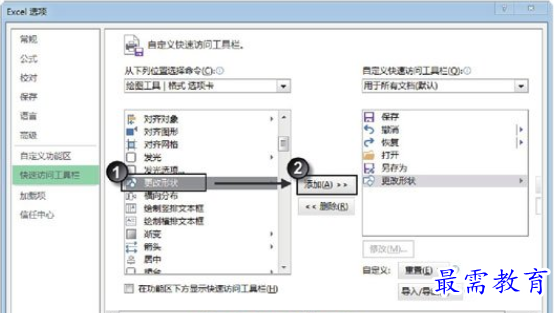
图1 “Excel选项”对话框
2、在工作表中选择为单元格添加的批注,在快速访问工具栏中单击“更改形状”按钮,在打开的下拉列表中选择需要使用的形状,如图2所示。更改批注框的形状后,拖动边框上的控制柄可以对边框的大小和形状进行调整,如图3所示。
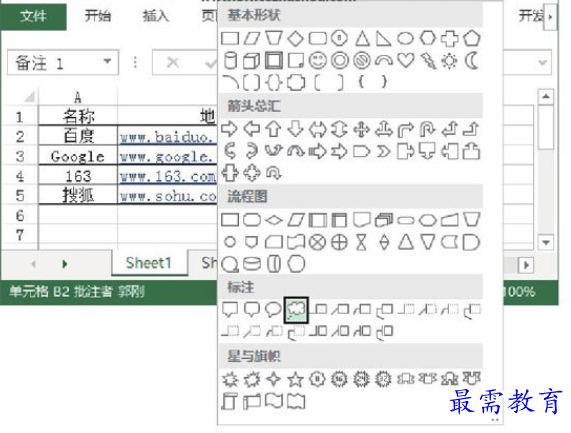
图2 选择需要的形状
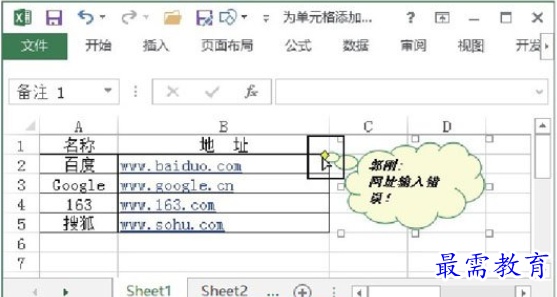
图3 调整批注框的大小
3、鼠标右击批注框,选择关联菜单中的“设置批注格式”命令打开“设置批注格式”对话框。打开“颜色与线条”选项卡,设置填充颜色,如图4所示。设置批注框线条样式,如图5所示。完成设置后单击“确定”按钮关闭对话框,批注框设置为指定的样式,如图6所示。
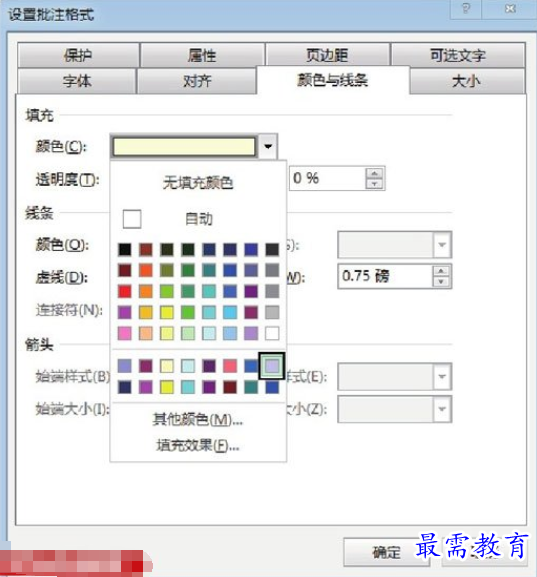
图4 设置填充颜色
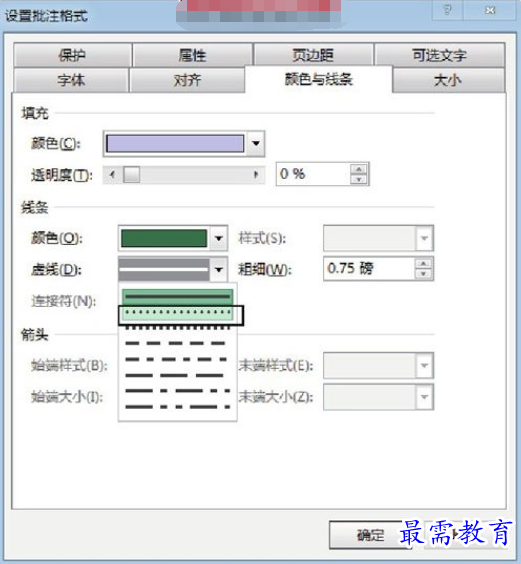
图5 设置线条样式

图6 批注框设置为指定样式
继续查找其他问题的答案?
-
Excel 2019如何使用复制、粘贴命令插入Word数据?(视频讲解)
2021-01-257次播放
-
2021-01-2227次播放
-
2021-01-2210次播放
-
2021-01-2212次播放
-
2021-01-226次播放
-
2021-01-223次播放
-
2021-01-222次播放
-
Excel 2019如何利用开始选项卡进入筛选模式?(视频讲解)
2021-01-223次播放
-
2021-01-223次播放
-
2021-01-222次播放
 办公软件操作精英——周黎明
办公软件操作精英——周黎明
 湘公网安备:43011102000856号
湘公网安备:43011102000856号 

点击加载更多评论>>